Windows 10系统是广大用户广泛使用的操作系统,然而,有时用户可能会遇到“开始菜单和Cortana无法工作”的问题。这不仅影响了操作系统的正常使用,还可能带来诸多不便。本文将详细介绍多种解决Win10开始菜单和Cortana无法工作的方法,帮助用户快速恢复系统的正常使用。
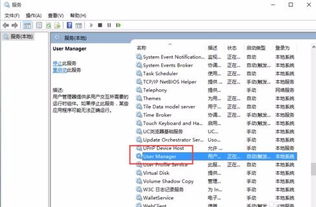
首先,用户可以从一些基本的设置和检查开始,以确定问题是否源于简单的配置错误或冲突。

1. 检查语音助手设置:

在“应用程序”选项卡中,确保“Cortana”或“语音助手”未被静音或关闭。如果它们被静音或关闭,请将它们调整为适当的音量。
2. 检查语言和地区设置:
打开“设置”应用程序,选择“时间和语言”,然后选择“区域和语言”。
确保您选择的语言和地区与语音助手的支持语言和地区相匹配。
3. 重新启动Windows资源管理器:
按下Ctrl + Shift + Esc组合键打开任务管理器。
找到“Windows资源管理器”进程,右键单击并选择“重新启动”。
如果基本的检查和设置调整未能解决问题,用户可以考虑更新系统和修复系统组件。
1. 更新Windows 10:
确保您的Windows 10操作系统是最新的版本。
打开“设置”应用程序,选择“更新和安全性”,然后选择“Windows更新”。
点击“检查更新”按钮,如果有可用的更新,请下载并安装它们。更新可能包含修复语音助手问题的修补程序。
2. 使用系统文件检查器(SFC):
右键单击开始菜单按钮并选择“命令提示符(管理员)”。
在命令提示符窗口中,输入`sfc /scannow`命令并按Enter键。
这个过程将扫描并修复系统文件的完整性。
3. 运行PowerShell命令:
按下Win + X组合键,选择“Windows PowerShell(管理员)”。
在PowerShell窗口中,输入以下命令并按Enter键执行:
```powershell
Get-AppxPackage -allusers Microsoft.Windows.Cortana | Foreach {Add-AppxPackage -DisableDevelopmentMode -Register "$($_.InstallLocation)\AppXManifest.xml"}
```
这将重新注册Cortana应用程序,并可能解决无法打开Cortana的问题。
在Windows 10中,某些系统服务的异常可能导致开始菜单和Cortana无法正常工作。以下是一些检查和修复服务的方法。
1. 检查User Manager服务:
方法一:如果桌面上有“此电脑”图标,右键单击该图标,选择“管理”。
在弹出窗口左侧选择“服务和应用程序”->“服务”。
在服务窗口右侧找到User Manager服务并双击。
将该服务的启动类型修改为“自动”,服务状态设置为“启动”,然后点击“应用”和“确定”。
重启计算机。
方法二:如果桌面上没有“此电脑”图标,按Ctrl + Alt + Del打开任务管理器。
点击“服务”选项卡,在选项卡中任意选择一个服务,右键选择“打开服务”。
在服务窗口中找到User Manager服务并双击。
将启动类型修改为“自动”,然后点击“应用”和“确定”。
重启计算机。
2. 使用services.msc命令:
按下Win + R键,输入`services.msc`命令,点击确定或按下回车键,打开本地服务窗口。
在本地服务窗口中,找到User Manager服务并双击。
将启动类型修改为“自动”,然后点击“应用”和“启动”。
确保服务状态为“正在运行”,然后点击“确定”。
重启计算机。
如果以上方法均未能解决问题,用户可以尝试一些高级修复选项,例如使用注册表修复程序和启动安全模式。
1. 使用注册表修复程序:
如果User Manager服务出现问题,用户可以下载并运行注册表修复程序。
请注意,修改注册表操作有风险,应提前备份数据并在专业人士指导下操作。
2. 在安全模式下启动系统:
按Win键并在搜索框中键入“设置”,单击搜索结果并选择“更新和恢复”选项。
导航到“恢复”并找到“高级启动”。
在此选项下,选择“立即重启”。
重启后,单击“疑难解答”并选择“高级选项”。
找到“启动设置”并按“重新启动”。
在系统启动时,选择“
67.21M迷你枪战精英直装科技
14.09M海棠书屋免费阅读无弹窗
38.92M区块琏工程技术人员考试聚题库
43.19MHey安卓app
74.56M恐龙卡片对决
63.13M托卡博卡的生活世界
71.11M抽签助手免费版
13.43M雷索纳斯2025版
45.34M麦斯历险记2
70.91MKHMD音乐官方正版
本站所有软件来自互联网,版权归原著所有。如有侵权,敬请来信告知 ,我们将及时删除。 琼ICP备2024021917号-13